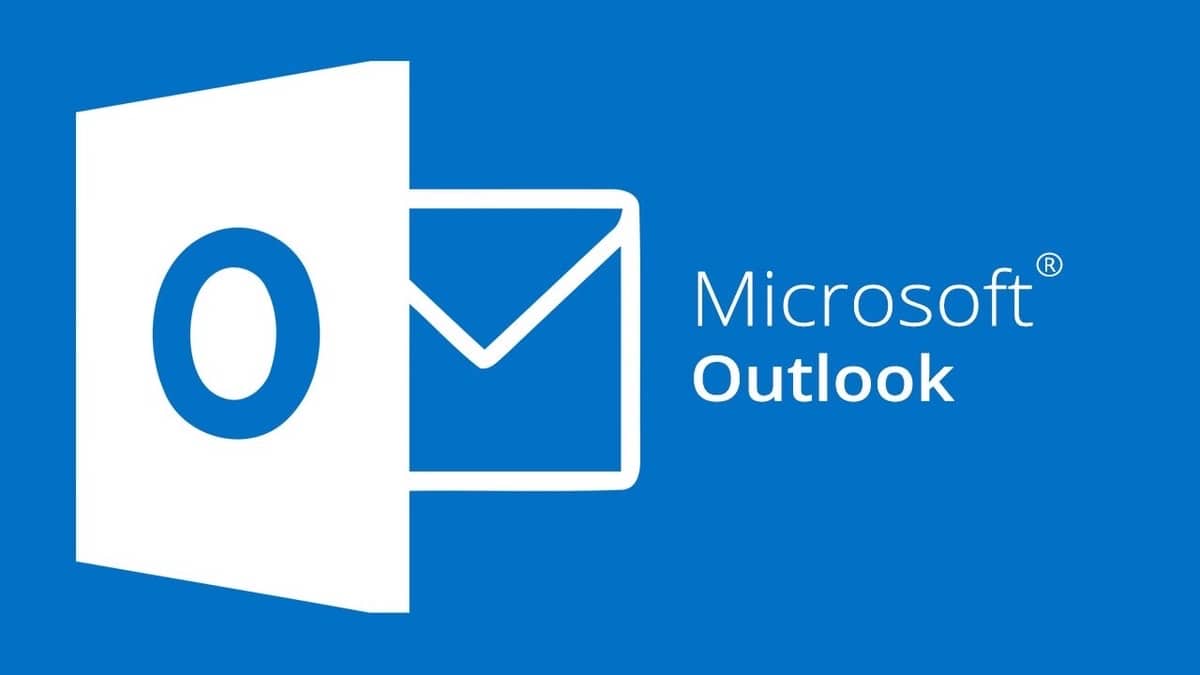
For noen få måneder siden mulighet til å installere Outlook på Mac-ene våre som en frittstående app. Det du ønsker er imidlertid det Du kan ha den Microsoft-e-postadressen sammen med de andre du vanligvis bruker. Det er hva denne veiledningen handler om.
Du kan legge til Outlook.com-adressen din på din Mac i Apple-e-postprogrammet. Det er ikke så vanskelig, men du må ta hensyn til en rekke faktorer slik at alt fungerer fra det øyeblikket du konfigurerer det, og du ikke trenger å gå rundt og lete etter de tekniske spesifikasjonene.
Det er ganske enkelt å legge til en Outlook.com-adresse i Mac-e-posten din
Å kunne legge til en Microsoft-e-postkonto i e-postprogrammet til Mac-en er enklere enn du kan tenke på forhånd, men du må ha en rekke tekniske konfigurasjoner for hånden, slik at vi lar deg være nedenfor, slik at prosessen blir så rask og pålitelig som mulig.
Det første vi må gjøre er å åpne e-postprogrammet på Mac og velge "legg til konto." Når skjermen til de forskjellige e-postserverne kommer ut, vil du se at Outlook ikke vises som en av dem. Vi må velge "andre kontoer"
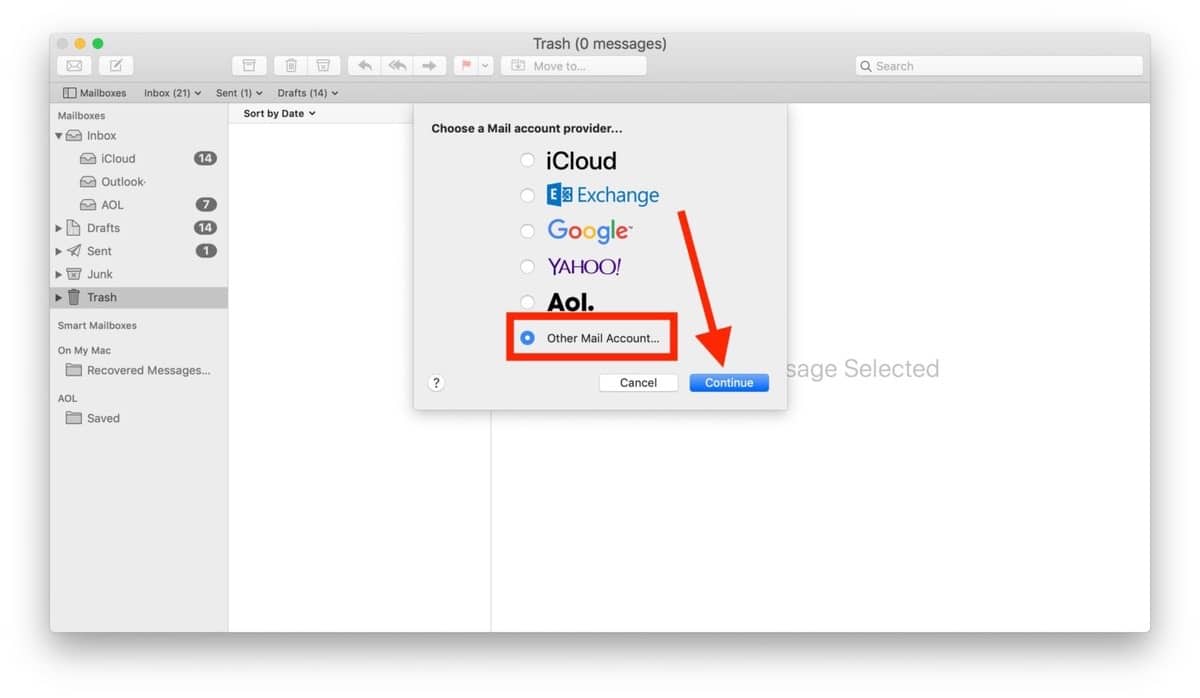
Vi får en skjerm der vi må oppgi e-postadressen som vi ønsker å bruke som vil være noe slikt: xxxxxxxx@outlook.com; og passordet som vi tidligere har valgt da vi opprettet kontoen.
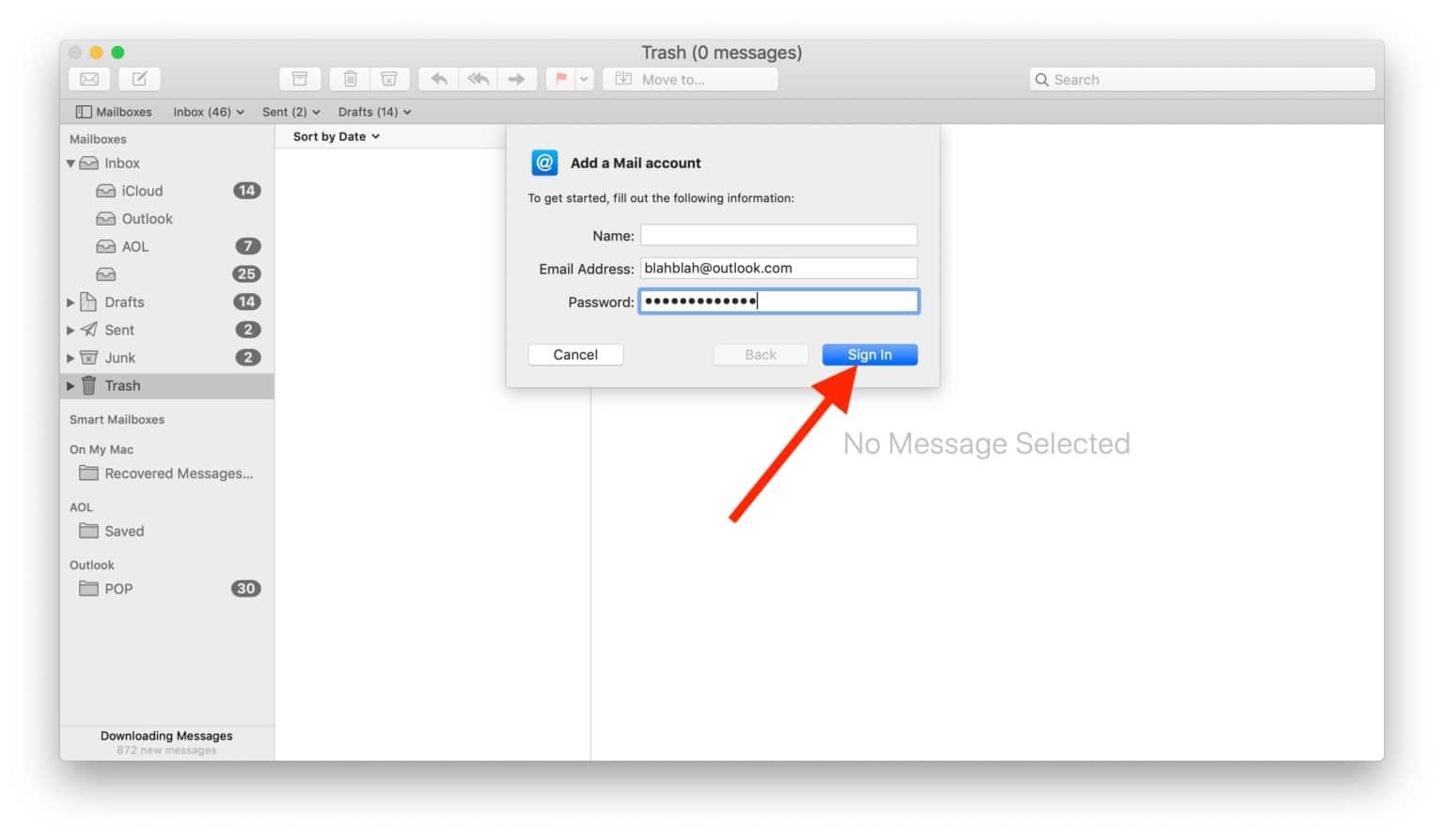
På denne måten må vi allerede ha vår Outlook.com-konto i e-postprogrammet på Mac. Hvis det av en eller annen grunn ikke fungerer, må vi ta i betraktning følgende tekniske elementer i tilfelle vi ønsker eller trenger å legge dem inn manuelt:
- IMAP-kontoer: imap-mail.outlook.com, port 993
- POP-kontoer: pop-mail.outlook.com, port 995
- Server innkommende post: eas.outlook.com
- serveren SMTP projeksjon: smtp-mail.outlook.com, port 587
Det skal ikke være noe problem og det skal allerede gå som det skal. Vi håper denne lille opplæringen har hjulpet deg.